PS制作素描效果图片
来源:网络收集 点击: 时间:2024-03-08【导读】:
PS制作素描效果图片方法/步骤1/9分步阅读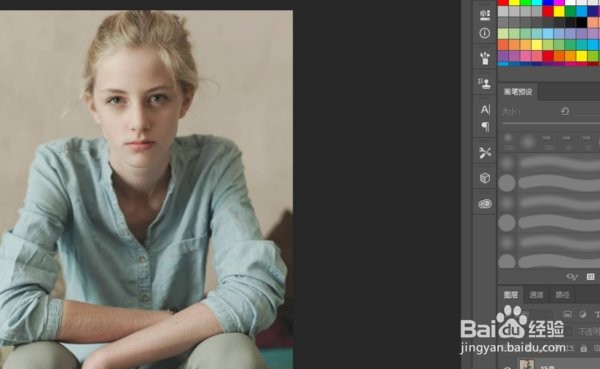 2/9
2/9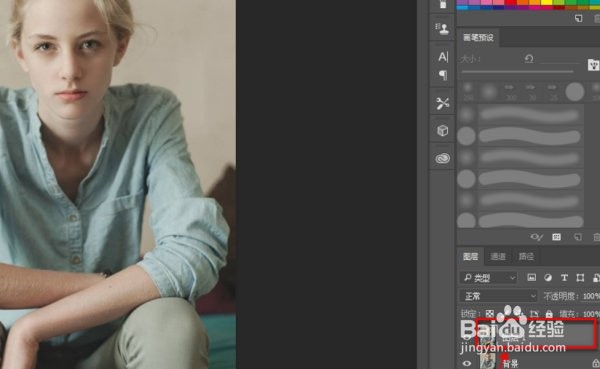 3/9
3/9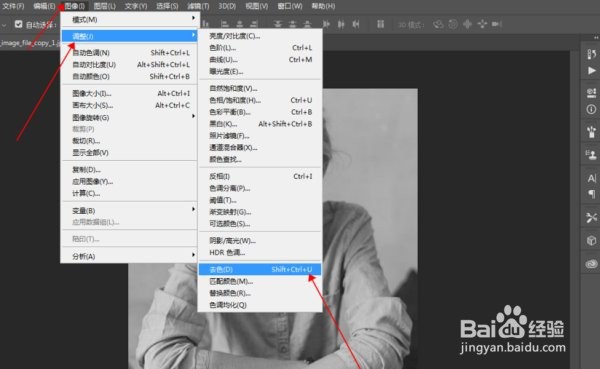 4/9
4/9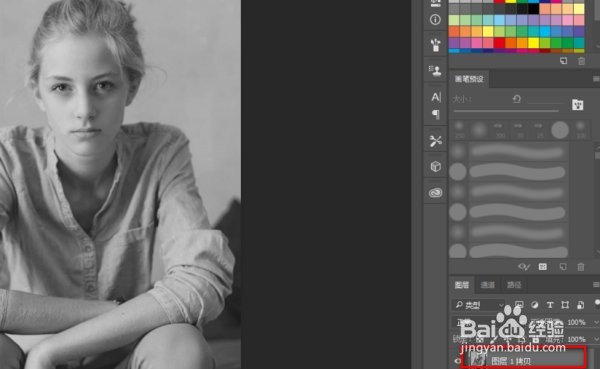 5/9
5/9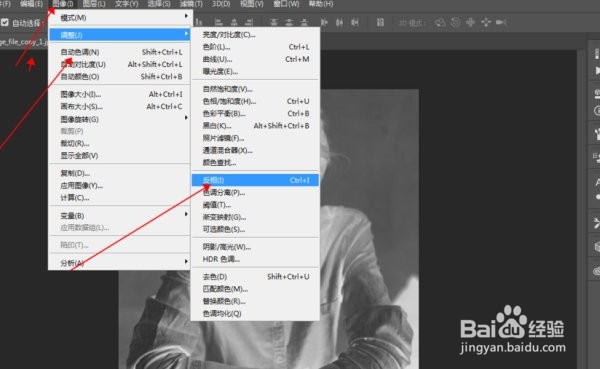 6/9
6/9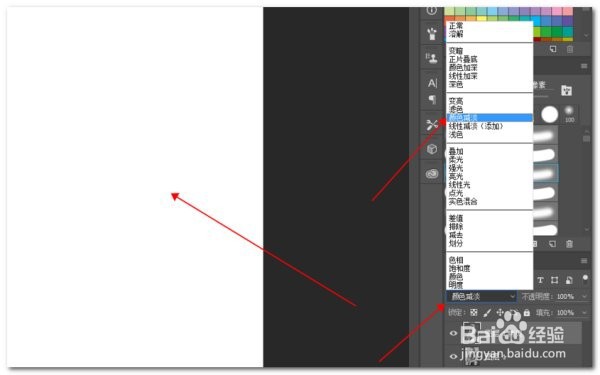 7/9
7/9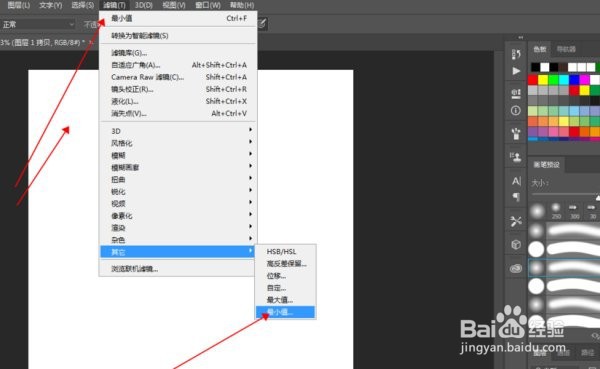 8/9
8/9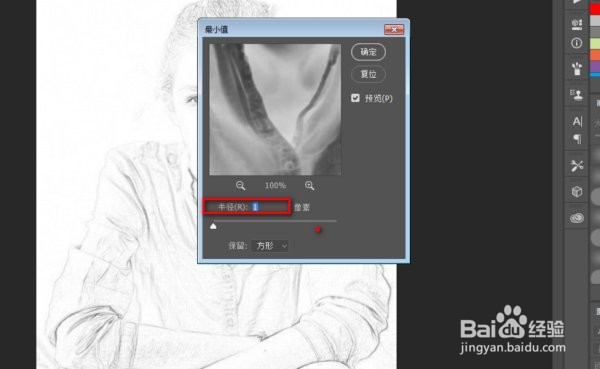 9/9
9/9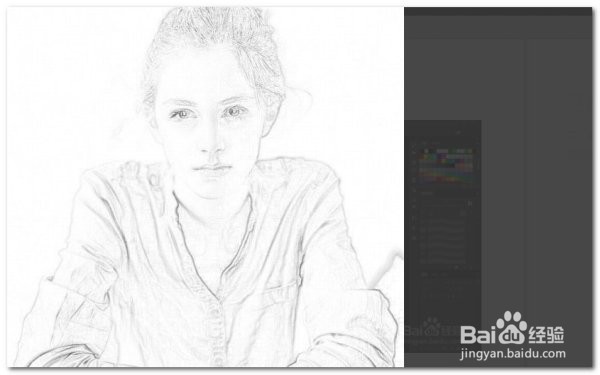
打开ps软件,导入一张图片。
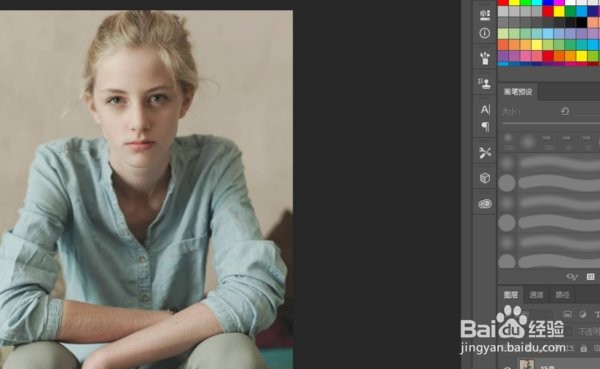 2/9
2/9复制一层素材背景,变成图层1(按快捷键ctrl+j)。
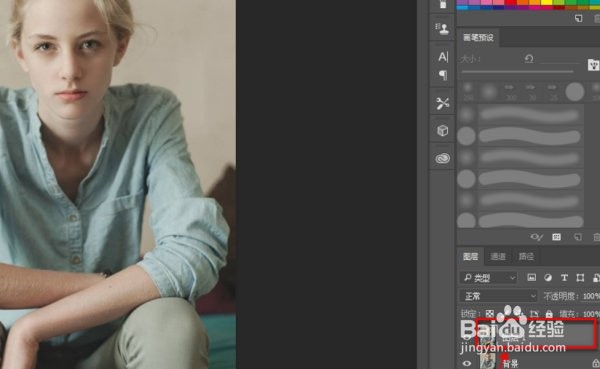 3/9
3/9在菜单栏上,点击图像,选择调整,然后点击去色。
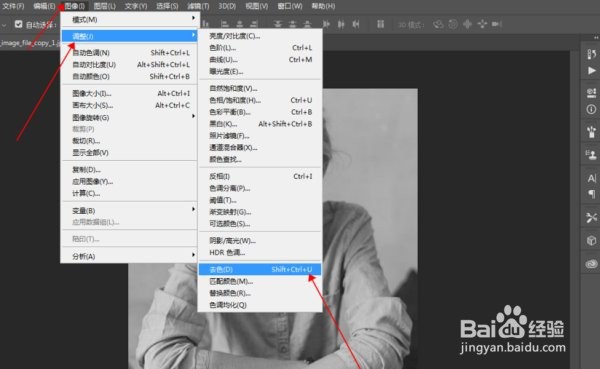 4/9
4/9同复制图层1,变成图层2。
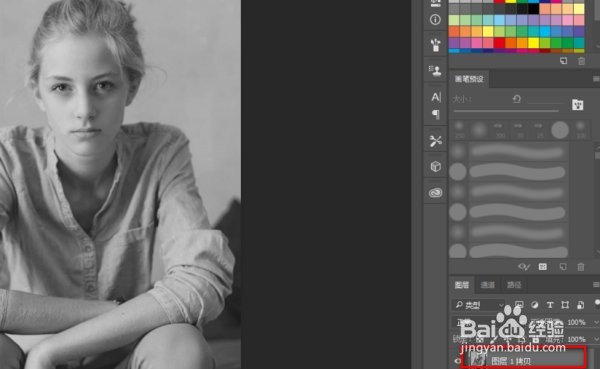 5/9
5/9在菜单栏上,点击菜单栏的图像,选择调整,点击反相。
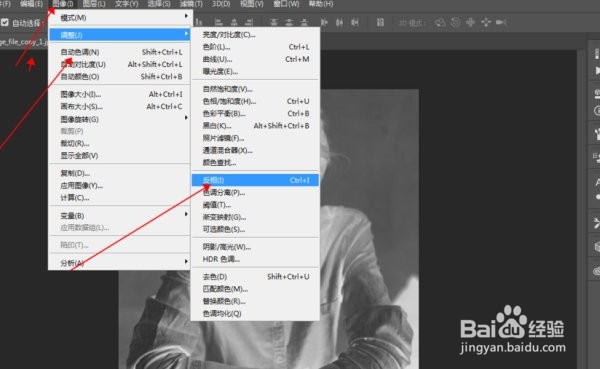 6/9
6/9在图层上方,把混合模式改成颜色减淡,这时画面全部变成白色。
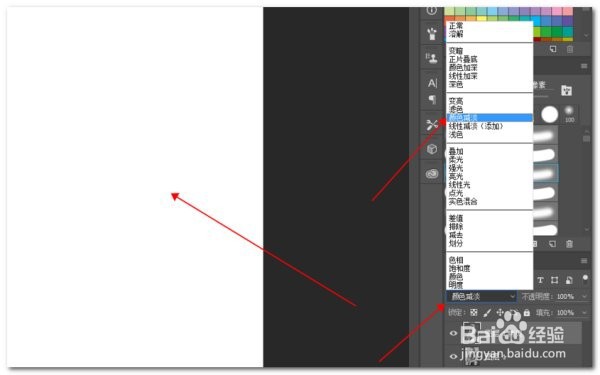 7/9
7/9在菜单栏上,点击滤镜,选择其他,点击最小值。
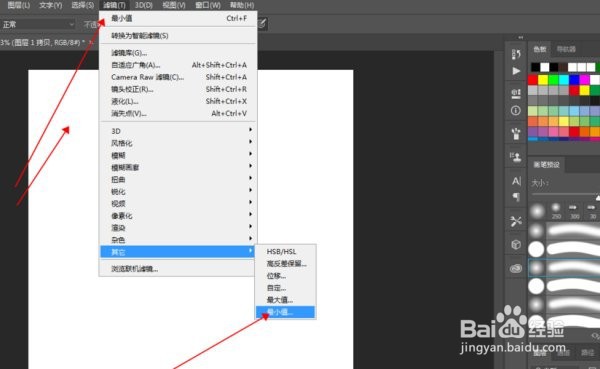 8/9
8/9点击最小值,弹出对话框,参数半径为1,确定后,画面出现图片线条。
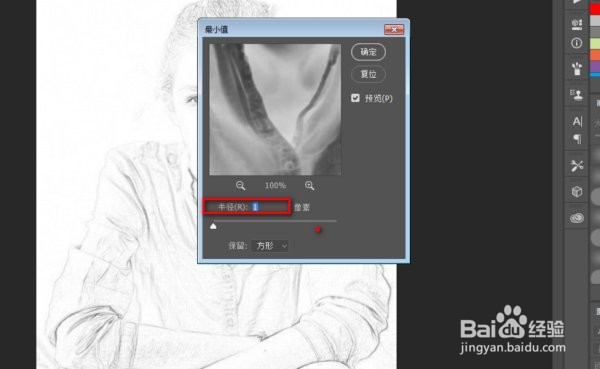 9/9
9/9这就是做出来的素描效果了。
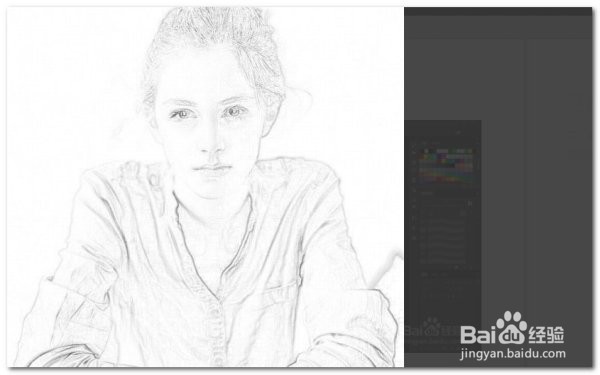
版权声明:
1、本文系转载,版权归原作者所有,旨在传递信息,不代表看本站的观点和立场。
2、本站仅提供信息发布平台,不承担相关法律责任。
3、若侵犯您的版权或隐私,请联系本站管理员删除。
4、文章链接:http://www.1haoku.cn/art_289735.html
上一篇:QQ音乐乐心功能怎么关闭
下一篇:魔兽怪物军团攻略
 订阅
订阅